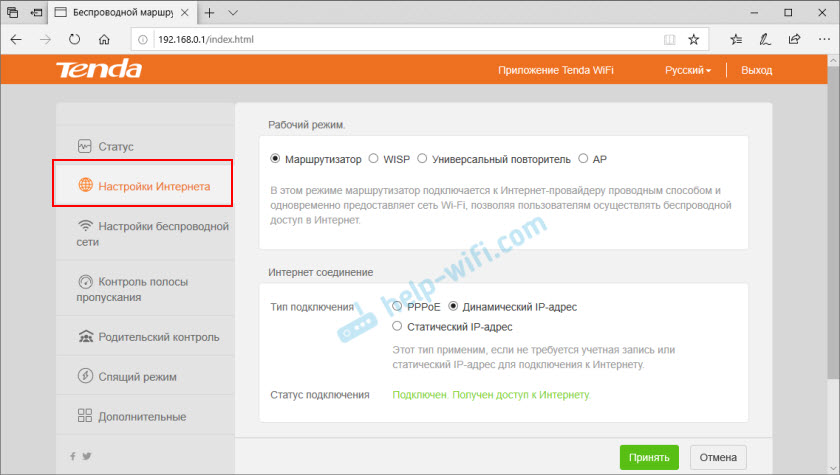Двухдиапазонный маршрутизатор стандарта AC1200 с гагабитными портами, производительным процессором, мощными антеннами и поддержкой большого количества функций. Сегодня мы поговорим о Tenda AC8. Это достаточно быстрый и симпатичный маршрутизатор, с помощью которого можно построить домашнюю Wi-Fi сеть даже в большой квартире, частном доме, или офисе. При этом, судя по его техническим характеристикам, он сможет обеспечить стабильную работу Wi-Fi сети даже под нагрузкой. Когда изучаешь технические характеристики Tenda AC8 и видишь там информацию о 1 ГГц процессоре, поддержке MU-MIMO, Beamforming, то складывается впечатление, что это какая-то топовая модель. Но это не так. У Tenda есть более серьезные модели, такие как Tenda AC9 и Tenda AC10. Ну стоимость Tenda AC8 всего 35 долларов. Это один из самых доступных двухдиапазонных, гигабитных роутеров.
Так как мы говорим о маршрутизаторе, то в первую очередь нас интересуют возможности беспроводной сети. Tenda AC8 может передавать данные с максимальной скоростью до 300 Мбит/с в диапазоне 2.4 ГГц и до 867 Мбит/с в диапазоне 5 ГГц. А функция MU-MIMO и «Умная» приоритезация трафика позволяют более эффективно управлять потоком данных между роутером и клиентом. Что увеличивает скорость и стабильность сети. За трансляцию Wi-Fi сети отвечает 4 мощных Wi-Fi антенны мощностью аж 6 dBi. Компания позиционирует этот роутер как «убийцу стен». Скорость WAN и LAN портов до 1000 Мбит/с (1 Гб/с). Это были основные технические характеристики Tenda AC8. Но это еще не все:
- Tenda AC8 работает на мощном процессоре от Realtek с тактовой частотой 1 ГГц (с топологией 28 нм). 16 МБ постоянной памяти и 128 МБ оперативной памяти.
- Автоматический выбор частоты для конкретного клиента. Роутер может автоматически переключать устройство на диапазон 5 ГГц, или на 2.4 ГГц для более быстрого и стабильного соединения.
- Технология Beamforming позволяет усилить сигнал Wi-Fi сети путем направления пучка сигнала в сторону устройства (клиента).
- Поддержка IPv6.
- Tenda AC8 поддерживает IPTV.
- Функция автоматического переноса настроек PPPoE соединения со старого роутера.
- Есть поддержка гостевой Wi-Fi сети.
- Может работать в режиме усилителя Wi-Fi сигнала.
Обзор Wi-Fi роутера Tenda AC8
Давайте сначала посмотрим на упаковку, в которой поставляется Tenda AC8. Ничего особенного, она такая же как у других продуктов этой компании. Но почему-то заметно тоньше. Это сразу бросается в глаза. На упаковке нанесена вся основная информация о маршрутизаторе.
По комплектации все стандартно: маршрутизатор, сетевой кабель, адаптер питания и понятная инструкция.
Сам роутер сделан из черного, матового пластика. Очень интересный дизайн. Я когда его первый раз увидел, еще на картинке, то сразу почему-то появилась ассоциация с Бэтменом, летучей мышью 🙂 Выглядит очень интересно. Собран качественно.
Справа находится логотип компании Tenda, а по центру один небольшой индикатор, который горит синим цветом. Минимум индикатор и других «украшений». И это очень хорошо.
По бокам ничего интересного нет, кроме небольших отверстий для вентиляции. На тыльной стороне расположены три гигабитных LAN-порта, один гигабитный WAN-порт, кнопка «WPS/RST» и разъем для подключения адаптера питания.
Снизу наклейка с заводской информацией и отверстия для вентиляции. Так же есть два отверстия, которые позволяют повесить роутер на стену.
Красивый, стильный корпус. Не собирает отпечатки пальцев и царапины.
Два момента по этому роутеру: только три LAN-порта (а не 4, как обычно). И нет USB-порта. Это не минус данной модели (его здесь и не должно быть за такую цену), просто обратите на это внимание при выборе роутера. Если вам обязательно нужен USB, тогда стоит обратить внимание на Tenda AC10U.
Настройка подключения к интернету и Wi-Fi сети на Tenda AC8
Давайте сначала правильно подключим маршрутизатор. Интернет подключаем в порт WAN. Так же сразу подключаем адаптер питания и включаем роутер. Если вы будете выполнять настройку с ПК, или ноутбука, то желательно соединить роутер с компьютером с помощью сетевого кабеля.
Если нет устройства, которое можно подключить к роутеру по кабелю, то подключаемся по Wi-Fi. Заводское имя беспроводной сети (SSID) можно посмотреть на нижней стороне роутера.
После подключения к Tenda AC8 открываем любой браузер и переходим по адресу http://192.168.0.1.
Откроется мастер быстрой настройки. Это страница, на которой нам нужно выбрать тип подключения к интернету, который использует наш интернет-провайдер (и возможно указать определенные данные), и задать настройки Wi-Fi сети (имя и пароль). Если тип подключения «Динамический IP», то дополнительные данные вводить не нужно.
Если у вас, например, тип подключения PPPoE, то указываем еще имя пользователя и пароль (их выдает интернет-провайдер).
Принимаем настройки и видим сообщение, что нам нужно подключиться к Wi-Fi сети. Все верно, так как мы сменили имя сети и/или пароль.
Быстрая настройка роутера завершена. Если вы все правильно подключили и правильно выбрали тип подключения к интернету, то интернет через роутер уже должен работать. Подключаемся к роутер и снова открываем настройки по адресу 192.168.0.1. Откроется основная панель управления.
Если Tenda AC8 раздает интернет, пароль на Wi-Fi мы уже установили, рекомендую еще установить пароль администратора, который будет защищать страницу с настройками роутера. Это можно сделать в разделе «Управление». Нужно придумать пароль, ввести его два раза и сохранить настройки.
При следующем входе в веб-интерфейс уже нужно будет указать этот пароль.
Настройка завершена. Интернет работает, Wi-Fi сеть и веб-интерфейс роутера защищены паролем.
Дополнительные настройки
При необходимости, в разделе «Настройки Интернета» можно сменить параметры подключения к интернету (провайдеру). И там же можно сменить режим работы Tenda AC8 (Маршрутизатор, WISP, Универсальный повторитель, AP).
Настройки Wi-Fi можно сменить в разделе «Настройки беспроводной сети».
Параметры IPTV можно найти в разделе «Дополнительные».
Инструкции по настройке других функций смотрите в разделе Tenda.
Если у вас остались какие-то вопросы – задавайте их в комментариях. Ну а если вы уже купили данный маршрутизатор и пользуетесь им, то можете отставить свой отзыв о Tenda AC8. Будет интересно почитать.
На чтение 8 мин Просмотров 9.9к. Опубликовано
Обновлено
Сегодня на обзоре Tenda AC8 — небольшой двухдиапазонный WiFi роутер стандарта AC1200. Казалось бы, у Тенды была похожая модель, заточенная чисто под раздачу интернета — AC7. Но Tenda AC8 позиционируется как «убийца стен» — маршрутизатор с повышенной мощностью антенн.
Технические характеристики Tenda AC8
| Стандарт WiFi | AC1200, 2.4 GHz + 5 GHz |
| Скорость wifi | до 300 мбит/с на 2.4 ГГц, до 867 мбит/с на 5 ГГц |
| Скорость интернета | до 1 Гбит/с |
| Порты | 3 LAN (+IPTV), 1 WAN |
| Антенны | 4, по 6 dBi |
| Процессоры | Realtek CPU 28nm 1 GHz (RTL8197FH), 2T2R 802.11n, 4x FE, 28nm, PCIe, RGMII, RAM DDR2 (32MB) |
| Память | H25S16 BG |
| Чип связи 5G | Realtek RTL8812FR |
| Чип гигабитного коммутатора | Realtek RTL8367RB |
Обзор комплектации Tenda AC8 (AC1200)
Начнем обзор Tenda AC8 традиционно с комплектации. Коробка с виду привычная, черно-оранжевая, однако она тоньше, чем была у других роутеров Тенда.
Кроме изображения маршрутизатора на обложке также наглядно в виде иконок перечислены основные технические возможности. Особо отмечены
- Скорость интернетаБ.дшЮ
- Мощность процессора
- Настройка приоретизации трафика
На обороте более подробная расшифровка функциональных параметров Tenda AC8. Здесь же приведена небольшая сравнительная таблица близких по духу моделей этого бренда.
Открываем упаковку и достаем оттуда картонный пенал, в котором компактно уложен набор самых необходимых вещей для работы роутера — ничего лишнего:
- Инструкция по настройке
- Адаптер питания
- Кабель Ethernet
Внешность роутера Tenda AC8
Если комплект вполне обычный, то вот внешность роутера Тенда AC8 весьма своеобразна. Форма корпуса напоминает крыло летучей мыши, за что я сразу нарек его «Бэтменом».
Интересно, о чем думали дизайнеры компании? Если пофантазировать, то можно подумать, что интернет здесь будет такой же быстрый, как полет летучей мыши или автомобиля известного киногероя.
В общем, нечего сказать, смотрится круто! Вообще, кроме свои обводов корпус очень минималистичен. Материал — аскетичный матовый пластик по всей поверхности. Даже привычной нам светодиодной панели индикаторов нет. Здесь имеется всего лишь одна единственная лампочка в центре, которая и сигнализирует обо всех режимах работы сети.
По бокам расположена вентиляционная решетка для охлаждения внутреннего содержимого.
Все разъемы и кнопки — сзади. Это 4 порта Ethernet, среди которых один WAN и три LAN. При этом последний также может использоваться для подключения IPTV приставки. Рядом с ними можно также обнаружить совмещенную кнопку сброса настроек с функцией WPS.
На дне имеется наклейка, из которой пользователь может узнать SSID сети, которую начинает ретранслировать маршрутизатор после включения, и пин-код для подключения к компьютеру по одной из настроек WPS.
Обратите внимание на отсутствие USB порта. Это означает, что роутер рассчитан на стационарную работу в квартире без возможности подключить к нему мобильный 4G модем. Также разумеется, отсутствует поддержка работы с принтером и внешним жестким диском.
Функциональные возможности роутера Тенда AC8
Если говорить о самом роутере, то прежде всего хочется отметить, что Tenda AC8, в отличие от предшественника AC7, теперь оснащена гигабитами портами. Причём всеми, а не только WAN или LAN. Поскольку сегодня еще не так много провайдеров готово предоставить скорость в 1 Гбит/с для домашних тарифов интернета, это — серьезная заявка на будущее.
Также внимание привлекают антенны повышенной по сравнению с аналогичными роутером мощности. Если обычно коэффициент усиления равен 5 dBi, то здесь каждая из них имеет по 6 dBi. Это позволяет продлить расстояние распространения сигнала на чуть большее расстояние. Или, как говорит рекламный отдел, пробивает на одну стену больше, чем конкуренты.
С учетом наличия такой умной технологии, как Beamforming, а также множества других полезных функций, запаса характеристик хватит на несколько лет вперёд. Особенно хочется отметить поддержку IPv6 — его обещали внедрить в роутеры Тенда давно, и вот наконец, он появился.
Видео обзор Tenda AC8
Подключение к интернету и настройка WiFi на маршрутизаторе Tenda AC8
Чтобы подключиться к роутеру Tenda AC8, можно пойти тремя путями:
- Соединить с ним компьютер по кабелю из комплекта
- Подключиться через WiFi сигнал с ноутбука
- Сконнектиться со смартфона и настроить через официальное приложение Tenda WiFi
Первый способ совсем древний и в наше время почти неактуальный. А третьему посвящена отдельная статья на нашем сайте. Поэтому сегодня предлагаю остановиться на втором варианте.
Для соединения компьютера или ноутбука с роутером Tenda AC8 по беспроводному сигналу необходимо вставить в его разъем «WAN» шнур от интернет-провайдера и подключить адаптер питания в розетку. Маршрутизатор сразу начнет раздавать WiFi сеть, в названии которого присутствует слово «Tenda» — ошибиться будет сложно.
По умолчанию данная сеть не защищена, поэтому искать от нее пароль не придется. После подключения набираем в браузере адрес «192.168.0.1» и попадаем на стартовую страницу мастера быстрой настройки. Если вдруг по каким-то причинам она не открылась, то прочитайте нашу отдельную инструкцию по восстановлению доступа в админку Тенда.
Пошаговый мастер крайне прост. Здесь достаточно всего лишь указать тип подключения к интернету (его нужно взять у провайдера) и придумать имя и пароль для своей wifi сети.
Самые внимательные читатели обратят внимание, почему тут нужно прописать только одно название, если маршрутизатор работает сразу в 2.4 и 5 ГГц? А это еще одна современная технология, которая раздает wifi сразу в двух диапазонах, но с одним и тем же SSID.
Программное обеспечение Tenda AC8 будет автоматически определять уровень сигнала и выбирать наилучший диапазон для того или иного устройства. Впоследствии эту настройку можно будет отключить и использовать две разных сети с отличающимися именами.
После применения конфигурации Tenda AC8 перезагрузится, а нам нужно будет заново соединиться с уже новым сигналом.
Страница панели управления после этого также обновится, и мы получим доступ к детальным параметрам роутера.
В частности, можно управлять уровнем мощности беспроводного сигнала, выбирать каналы wifi, активировать гостевую сеть, включить приоритет трафика, родительский контроль, отключить индикацию и так далее. Обо всех этих функциях на wifika.ru имеются отдельные руководства.
Видео инструкция по подключению и настройке Tenda AC8
Тесты на дальность wifi сигнала
Тесты на площадь покрытия wifi сетью роутером Tenda AC8 производились в обычной квартире в панельной многоэтажке.
При произведении замеров мы во всей красе столкнулись с особенностями работы технологии Band Steering, когда роутер сам выбирает, какую сеть в каком месте ретранслировать для конкретного устройства. Так, в непосредственной близости смартфон вообще не смог увидеть сеть в диапазоне 2.4 ГГц. Устройство решило, что оптимально здесь будет работать на 5 ГГц и не предложило альтернатив. Поэтому для 2.4 GHz будут данные только из 2 и 3 помещений.
2.4 GHz


5 GHz
В целом, Tenda AC8 подтвердил возложенные на него «обязательства», обеспечив даже в третьей точке замера доступность малопробивной сети на 5 ГГц для подключения.
Поддержка 5 ГГц
Гигабитные порты
Усиленные антенны
Встроенные современные технологии wifi
IPv6
Цена
Итого
8.3
* по мнению редакции WiFiKA.RU
Подробности и прошивки на официальной странице данной модели.

Задать вопрос
- 10 лет занимается подключением и настройкой беспроводных систем
- Выпускник образовательного центра при МГТУ им. Баумана по специальностям «Сетевые операционные системы Wi-Fi», «Техническое обслуживание компьютеров», «IP-видеонаблюдение»
- Автор видеокурса «Все секреты Wi-Fi»
Роутер является неотъемлемой частью домашней сети и обеспечивает стабильное подключение к Интернету. Роутер Tenda AC8 — это высокоскоростной маршрутизатор, который предлагает простоту в использовании и широкий спектр функций. Если вы новичок в настройке роутеров, этот гайд поможет вам без труда настроить ваш роутер Tenda AC8 и получить стабильное и быстрое интернет-подключение.
Перед началом настройки необходимо убедиться, что роутер подключен к компьютеру и включен. Подключите один конец сетевого кабеля к порту WAN на задней панели роутера, а другой конец — к оптическому модему или проводному модему от вашего интернет-провайдера. После этого подключите питание роутера и включите его.
После включения роутера, подключитесь к нему через браузер. В адресной строке введите IP-адрес роутера, который указан в документации роутера или на его задней панели. Введите логин и пароль для доступа к настройкам роутера. Если вы впервые подключаетесь к роутеру, используйте стандартные логин и пароль, указанные в документации, и затем измените их для повышения безопасности.
Содержание
- Инструкция: Как настроить роутер Tenda AC8 для начинающих
- Основные шаги
- Подключение и установка
- Аутентификация и безопасность
- Настройка сети и интернета
- Управление администратором
Инструкция: Как настроить роутер Tenda AC8 для начинающих
Установка и настройка роутера Tenda AC8 может показаться сложной задачей для начинающих, но с помощью данной подробной инструкции вы быстро сможете освоить все необходимые шаги.
Шаг 1: Подключение роутера
Вставьте один конец кабеля Ethernet в порт WAN на задней панели роутера, а другой конец подключите к модему от провайдера интернета.
Шаг 2: Питание и подключение устройств
Подключите роутер к источнику питания с помощью кабеля питания. Подождите, пока индикаторы на передней панели роутера загорятся.
Включите компьютер или устройство, которое вы хотите подключить к роутеру, затем откройте список доступных Wi-Fi сетей на вашем устройстве.
Шаг 3: Вход в панель управления роутера
Откройте любой веб-браузер на вашем устройстве и в адресной строке введите стандартный IP-адрес роутера (обычно 192.168.0.1 или 192.168.1.1) и нажмите «Enter».
Если все выполнено правильно, вы увидите страницу авторизации роутера, где нужно будет ввести логин и пароль. Введите стандартную комбинацию (обычно «admin»/»admin») или ту, которую вы настроили при первом входе.
Шаг 4: Базовая настройка
После успешной авторизации вы оказываетесь на главной странице панели управления роутера Tenda AC8. Здесь вы можете изменить основные настройки, включая имя сети (SSID) и пароль.
Перейдите в раздел «Network Settings» или «Wireless Settings» и внесите необходимые изменения. Чтобы сохранить изменения, нажмите кнопку «Save» или «Apply».
Шаг 5: Дополнительные настройки
Роутер Tenda AC8 предлагает множество дополнительных настроек и функций, которые вы можете настроить по своему усмотрению. Некоторые из них включают настройку родительского контроля, фильтрацию URL-адресов, виртуальные серверы и другие.
Для настройки этих функций перейдите в соответствующие разделы на панели управления роутера Tenda AC8 и внесите необходимые изменения. Не забудьте сохранить изменения после каждой настройки.
Шаг 6: Перезагрузка роутера
После завершения всех необходимых настроек рекомендуется перезагрузить роутер Tenda AC8, чтобы применить изменения. Для этого вы можете найти соответствующую опцию на главной странице панели управления или отключить и снова подключить питание роутера.
После перезагрузки все ваши настройки должны сохраниться и роутер будет полностью функциональным.
Теперь вы знаете, как настроить роутер Tenda AC8 для начинающих. Следуйте этой инструкции по шагам и вы сможете легко настроить свой роутер и наслаждаться стабильным и безопасным подключением к Интернету.
Основные шаги
1. Подключение роутера
Сначала необходимо подключить роутер Tenda AC8 к электропитанию с помощью кабеля питания, а затем подключить его к сетевому порту вашего поставщика интернет-услуг через кабель Ethernet.
2. Подключение к компьютеру
Чтобы настроить роутер, необходимо подключить его к компьютеру с помощью кабеля Ethernet. Вставьте один конец кабеля в любой из LAN-портов роутера, а другой конец — в сетевой порт вашего компьютера.
3. Вход в панель управления
Откройте веб-браузер и введите IP-адрес Tenda AC8 (обычно это 192.168.0.1 или 192.168.1.1) в адресной строке. Нажмите клавишу Ввод, чтобы перейти на страницу входа в панель управления роутера.
4. Аутентификация
Введите имя пользователя и пароль, чтобы войти в панель управления роутера Tenda AC8. Обычно имя пользователя по умолчанию — admin, а пароль — admin или пустое поле (если вы никогда ранее не входили в панель управления).
5. Настройка подключения к интернету
Выберите тип вашего подключения к интернету (DHCP, PPPoE, статический IP-адрес и т. д.) и следуйте инструкциям, чтобы настроить его. Убедитесь, что вы вводите правильные данные, предоставленные вашим поставщиком интернет-услуг.
6. Настройка беспроводной сети
В панели управления перейдите в раздел Wi-Fi или Беспроводной сигнал и настройте SSID (имя сети) и пароль для вашей беспроводной сети.
7. Дополнительные настройки
После основной настройки вы можете настроить другие параметры роутера Tenda AC8, такие как безопасность, фильтрация MAC-адресов, перенаправление портов и т. д.
Подробные инструкции по каждому шагу вы можете найти в руководстве пользователя роутера Tenda AC8.
Подключение и установка
Для настройки роутера Tenda AC8 необходимо следовать нескольким простым шагам:
- Подготовьте необходимые материалы: роутер Tenda AC8, компьютер с операционной системой Windows или MacOS, Ethernet-кабель.
- Распакуйте роутер и подключите его к источнику питания.
- Соедините роутер с компьютером с помощью Ethernet-кабеля. Один конец кабеля подключите к порту Ethernet на задней панели роутера, а другой конец – к сетевой карте компьютера.
- На компьютере откройте веб-браузер и введите адрес «http://192.168.0.1» в адресной строке. Нажмите клавишу Enter.
- Вы должны увидеть страницу входа в настройки роутера Tenda AC8. Введите имя пользователя и пароль (по умолчанию они оба равны «admin») и нажмите кнопку входа или применить.
- Пройдите по мастеру настройки, следуя инструкциям на экране. Настройте основные параметры сети, такие как имя Wi-Fi сети (SSID) и пароль.
- После завершения настройки роутера перезагрузите его.
- Теперь вы можете отсоединить Ethernet-кабель от компьютера и роутера и начать использовать Wi-Fi сеть, созданную роутером Tenda AC8.
Поздравляем! Вы успешно подключили и настроили роутер Tenda AC8. Теперь у вас есть стабильная и безопасная Wi-Fi сеть для подключения устройств. Удачи!
Аутентификация и безопасность
- Смена пароля: После успешной установки роутера, рекомендуется немедленно изменить пароль по умолчанию на уникальный и сложный. Это поможет предотвратить несанкционированный доступ к вашей сети.
- Фильтрация MAC-адресов: Эта функция позволяет вам разрешить или запретить доступ к сети устройствам с определенными MAC-адресами. Вы можете создать белый список, чтобы разрешить доступ только определенным устройствам, или черный список, чтобы запретить доступ конкретным устройствам.
- Firewall: Встроенный брандмауэр на роутере помогает защитить вашу сеть от внешних атак и нежелательных подключений. Вы можете настроить определенные правила для разрешения или блокирования доступа к определенным портам и службам.
- VPN-сервер: Роутер Tenda AC8 поддерживает функцию VPN-сервера, которая позволяет вам создать зашифрованный канал связи для удаленного доступа к вашей локальной сети. Это особенно полезно при удаленной работе или обеспечении безопасного доступа к вашей домашней сети из интернета.
- Гостевая сеть: Вы можете создать гостевую сеть на роутере, которая будет отделена от вашей основной сети. Это позволяет гостям подключаться к интернету, не имея доступа к вашей локальной сети и общим ресурсам.
Это лишь несколько функций безопасности и аутентификации, предлагаемых роутером Tenda AC8. Рекомендуется внимательно изучить все функции и настроить их в соответствии с вашими потребностями, чтобы обеспечить максимальную безопасность вашей сети.
Настройка сети и интернета
После успешной установки и подключения роутера Tenda AC8, необходимо настроить сетевые параметры и подключиться к интернету. Процесс настройки сети и интернета включает в себя следующие шаги:
- Подключение к роутеру: Подключите компьютер или ноутбук к роутеру с помощью Ethernet-кабеля или используя беспроводное подключение Wi-Fi. Убедитесь, что подключение установлено корректно.
- Вход в панель управления: Откройте веб-браузер и введите адрес 192.168.0.1 в адресной строке. Нажмите Enter, чтобы открыть панель управления роутера.
- Вход в режим настройки: Введите логин и пароль администратора роутера. Обратите внимание, что логин и пароль по умолчанию для роутера Tenda AC8 — admin/admin.
- Настройка параметров сети: В панели управления найдите раздел «Network Settings» или «Настройки сети». Здесь вы можете изменить имя сети (SSID), пароль для беспроводного подключения Wi-Fi и другие параметры сети.
- Подключение к интернету: Перейдите в раздел «Internet Setup» или «Настройка интернета». Установите тип подключения к интернету (DHCP, PPPoE, Static IP) и введите соответствующие данные, предоставленные вашим интернет-провайдером.
- Проверка подключения: После ввода всех необходимых данных, сохраните изменения и перезагрузите роутер. Дождитесь, пока роутер подключится к интернету. Вы можете проверить подключение, открыв веб-браузер и загрузив веб-страницу.
После успешной настройки сети и интернета, вы сможете пользоваться высокоскоростным и стабильным интернет-соединением, а также настраивать дополнительные функции и параметры вашего роутера Tenda AC8.
Управление администратором
Для изменения учётных данных администратора выполните следующие шаги:
- Подключите компьютер к роутеру Tenda AC8 с помощью Ethernet-кабеля или через Wi-Fi.
- Откройте любой веб-браузер и введите адрес 192.168.0.1 в адресной строке.
- В появившемся окне введите имя пользователя и пароль. По умолчанию имя пользователя — admin, а пароль — admin.
- После успешной авторизации вы попадаете на главную страницу панели управления роутером.
- На левой боковой панели найдите и выберите вкладку «Настройки» (Settings).
- В подменю «Система» (System) выберите пункт «Управление» (Management).
- На открывшейся странице вы можете изменить имя пользователя и пароль для входа в панель управления.
- Введите новое имя пользователя и пароль в соответствующие поля.
- Нажмите кнопку «Сохранить» (Save), чтобы применить новые настройки.
- Теперь вы можете использовать новые учётные данные, чтобы войти в панель управления роутером.
Помните, что безопасность сети зависит от сложности и надёжности учётных данных администратора. Не используйте простые пароли и не делайте учетные данные общедоступными.
Следуя этим простым шагам, вы сможете легко изменить учётные данные администратора на роутере Tenda AC8 и обеспечить безопасность вашей домашней сети.
- О Компании
- Контакты
- Новости компании
- Кочевые даты
- Видео
Все права защищены © 1999-2021
россия / Русский/ ru
Tenda Россия, Россия, 143441, Московская обл., Красногорский р-н, п/о Путилково, 72-й км МКАД, Бизнес-парк «Гринвуд», стр. 3, 5 этаж. Телефон
Установка и настройка роутера Tenda AC8 может показаться сложной задачей, особенно для новичков в области сетевых технологий. Однако следуя пошаговой инструкции, вы сможете легко настроить роутер и наслаждаться быстрой и стабильной интернет-связью.
Первым шагом является подключение роутера к источнику питания и вашему компьютеру. Проверьте, что все соединения надежно закреплены.
Затем войдите в интерфейс настройки роутера. Для этого откройте веб-браузер и введите IP-адрес роутера в адресной строке. Обычно это 192.168.0.1 или 192.168.1.1. Нажмите Enter и вы будете перенаправлены на страницу входа в интерфейс настройки.
На странице входа вам нужно будет ввести логин и пароль. Если вы не меняли их, то используйте стандартные значения. Логин может быть «admin», а пароль может быть «password» или оставлен пустым полем. Убедитесь, что вы ввели правильные учетные данные и нажмите Войти.
Содержание
- Выберите место установки
- Подключите роутер к интернету
- Включите роутер и подключитесь к нему
- Откройте веб-браузер и введите адрес роутера
- Войдите в настройки роутера
- Настройте безопасность и Wi-Fi
Выберите место установки
Перед тем как приступить к настройке роутера Tenda AC8, необходимо выбрать оптимальное место для его установки.
Установите роутер в центральной части вашего дома или офиса, чтобы обеспечить равномерное распределение Wi-Fi сигнала по всей площади помещения.
Избегайте установки роутера вблизи металлических или железобетонных конструкций, таких как стены и столы, так как они могут существенно ослабить Wi-Fi сигнал.
Также рекомендуется устанавливать роутер на некотором расстоянии от других электронных устройств, таких как микроволновки, телефоны или беспроводные телефоны, чтобы избежать возможных помех и интерференций.
Помимо этого, убедитесь, что роутер находится в недоступной для детей и животных зоне, чтобы избежать повреждения или случайного отключения.
После выбора оптимального места для установки роутера Tenda AC8 можно приступить к его подключению и начать настройку.
Подключите роутер к интернету
Перед началом настройки роутера Tenda AC8, убедитесь, что у вас есть доступ к интернету от провайдера. Для подключения роутера к интернету выполните следующие шаги:
- Возьмите кабель Ethernet и подключите один его конец к порту WAN на задней панели роутера, а другой конец – к модему или интернет-шлюзу от вашего провайдера.
- Удостоверьтесь, что кабель надежно вставлен в оба порта и надежно закреплен.
- Подключите роутер к электросети, вставив штекер в розетку.
Включите роутер и подключитесь к нему
- Убедитесь, что ваш роутер подключен к источнику питания и включен.
- С помощью сетевого кабеля подсоедините компьютер к одному из портов LAN на задней панели роутера. Это позволит вам позже получить доступ к настройкам роутера.
- Подождите несколько секунд, пока роутер полностью загрузится.
- Откройте веб-браузер на вашем компьютере.
- В адресной строке браузера введите IP-адрес роутера Tenda AC8. Обычно это 192.168.0.1. Нажмите клавишу Ввод.
Теперь вы подключены к роутеру Tenda AC8 и готовы приступить к его настройке.
Откройте веб-браузер и введите адрес роутера
Перед тем как начать настройку роутера Tenda AC8, вам необходимо открыть веб-браузер на вашем компьютере или мобильном устройстве. Введите адрес роутера в адресной строке браузера.
Адрес роутера можно найти в документации к устройству или на его задней поверхности. Он обычно представляет собой комбинацию цифр и точек, например 192.168.0.1.
После ввода адреса роутера нажмите клавишу Enter или кликните на кнопку перехода. Браузер откроет страницу входа в настройки роутера. В некоторых случаях вам может потребоваться ввести имя пользователя и пароль для входа.
Если вы впервые настраиваете роутер Tenda AC8, обычно доступ к его настройкам осуществляется по умолчанию с помощью комбинации «admin» в полях «Имя пользователя» и «Пароль». Однако, если пароль был изменен ранее, вам придется использовать актуальные учетные данные.
После успешной авторизации вы получите доступ к основным настройкам роутера Tenda AC8 и сможете приступить к дальнейшей настройке.
Войдите в настройки роутера
1. Подключите компьютер к роутеру Tenda AC8 с помощью Ethernet-кабеля или подключитесь к Wi-Fi сети, созданной этим роутером.
2. Откройте любой веб-браузер (например, Google Chrome, Mozilla Firefox или Internet Explorer) и в адресной строке введите IP-адрес роутера, который обычно указан на его корпусе или в документации. Например, 192.168.0.1. Нажмите Enter.
3. В открывшемся окне введите логин и пароль администратора (обычно admin/admin или admin/password). Если вы или кто-то ранее менял данные для входа, введите свои собственные учетные данные.
4. После успешного входа в настройки роутера вы увидите графический интерфейс пользователя (GUI) или дашборд, где можно настроить различные параметры роутера.
Настройте безопасность и Wi-Fi
Настройка безопасности вашего роутера Tenda AC8 крайне важна для обеспечения защиты вашей сети от несанкционированного доступа. Вот несколько шагов, которые вы можете выполнить для усиления безопасности вашей сети.
1. Измените пароль администратора. По умолчанию, роутер Tenda AC8 поставляется с предустановленным паролем администратора. Чтобы усилить безопасность, рекомендуется изменить этот пароль на более сложный. Используйте комбинацию букв, цифр и специальных символов для создания надежного пароля.
2. Обновите прошивку. Регулярное обновление прошивки вашего роутера Tenda AC8 может предоставить защиту от уязвимостей и исправить возможные ошибки в работе устройства. Проверяйте наличие обновлений на официальном сайте производителя и следуйте инструкциям по обновлению прошивки.
3. Включите защиту Wi-Fi. По умолчанию, роутер Tenda AC8 ставит открытую сеть Wi-Fi без пароля. Чтобы защитить вашу беспроводную сеть, включите защиту Wi-Fi и установите пароль доступа. Воспользуйтесь шифрованием WPA2-PSK для обеспечения максимальной безопасности.
4. Отключите функцию WPS. WPS (Wi-Fi Protected Setup) упрощает процедуру подключения новых устройств к вашей сети Wi-Fi. Однако, она также может стать уязвимостью для вашей сети. Рекомендуется отключить функцию WPS, если вы ее не используете.
Следуя этим рекомендациям, вы можете обеспечить безопасность вашей сети и предотвратить возможные угрозы. Помните, что безопасность должна быть вашим приоритетом при настройке роутера Tenda AC8.